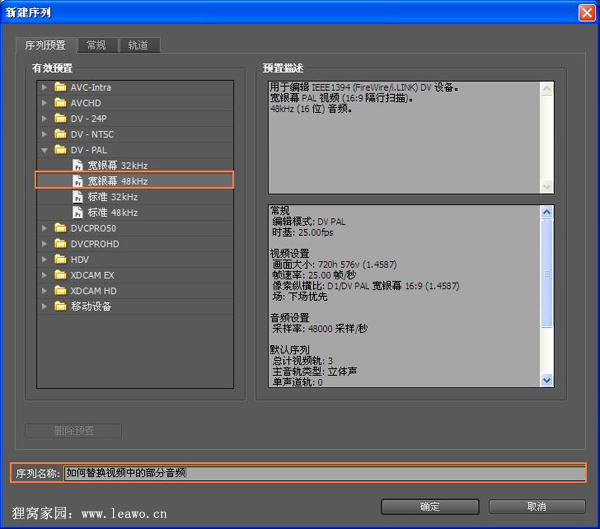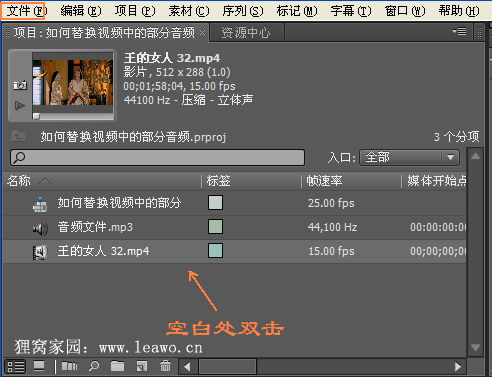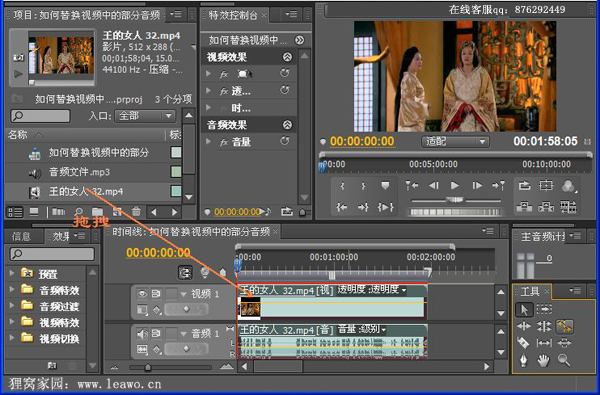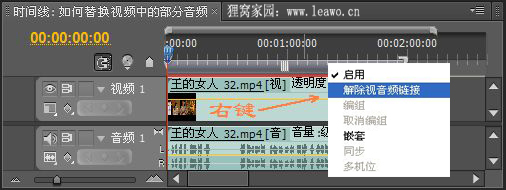|
我们在编辑视频的时候,视频换背景音乐是少不了的事情,有一些背景音乐不喜欢,或是不符合自己的剪辑标准,那么就需要把其换掉。这样的替换是部分替换,不同于全部音频替换的视频替换背景音乐。好在也不难,那我们就一起来看看吧。资源分享:剪辑多个片段合并 视频后期制作处理 视频声音替换软件下载:http://www.leawo.cn/ND_upload.php?do=info&id=2128 在开始之前可别忘了准备好需要用到的素材哦,素材包括视频和音频,且这些视音频素材都需要放到同一个文件夹里面放着,因为待会儿我们用到的视频声音替换软件是一款非线性编辑软件,这是非线性编辑软件的一个特性,大家就按我说的办就行啦。 准备得差不多了的话我们就开始吧,下载上面的视频声音替换软件并安装到自己的电脑上,然后运行视频声音替换软件,点击新建项目,进入到下一个设置窗口,给文件命名字,工程文件的存储位置就选择我们刚才存放视音频素材的文件夹,再确定。接着进入到新建序列窗口,有效预置选择DV — PAL宽银幕48KHz,右边是对应的参数信息,确定。
点击了确定之后很快的就进入到了视频声音替换软件的主界面,那么我们就来导入素材吧,在项目面板的空白处双击即可导入素材,把视音频素材都导入进来吧。要不选择文件 — 导入,同样也可以导入素材。
用鼠标把视频素材拖拽到视频1轨道上,用这种拖拽的方式把视频添加到视频轨道上,以便进行编辑。
选中视频素材,右键选择解锁视音频链接,我们这样做的目的是把视频和音频分离(视频中提取音频)。
分离了视音频,在选中音频,按空格键预览试听音频,找到需要替换的背景音乐的地方,用剃刀工具把不需要的地方切断,点击一下即可切断。然后选中不需要的音频部分,按Delete键删除或是右键选择清除。
已经把不需要的音频删除了,那么接下来就是要把替换的背景音乐用鼠标拖拽到音频2轨道上了,再用剃刀、移动等工具进行裁剪,调整到合适的位置即可。
那么到这里,替换视频中的部分音频就已经制作完成啦,总的来说其实并不难,还剩最后一步,同时相信也是大家最关心的也是最重要的一步啦,那就是输出制作好的视频。选择文件 — 导出 — 媒体,随即弹出输出的窗口,在格式的地方还可以选择输出视频的格式,一般的软件默认输出的视频格式就是avi啦,如果需要其他的视频格式进行选择即可。选择好了就确定,确定了之后需要稍等片刻就会弹出下一个窗口,再点击开始队列即可开始渲染视频啦。 渲染完成之后的视频在一开始选择的存储工程文件的文件夹里,所以到这个文件夹就可以找到视频文件啦。还是挺方便的,以免有的朋友忘记了选择位置存储。替换视频中的部分音频已经制作好了,相信大家也都学会啦。 |